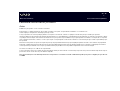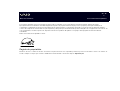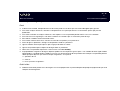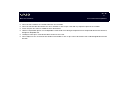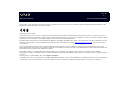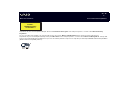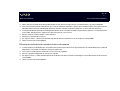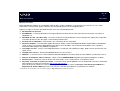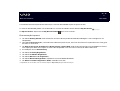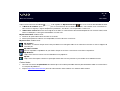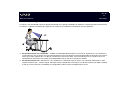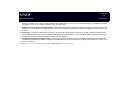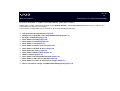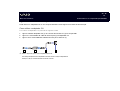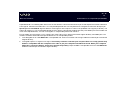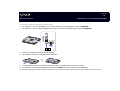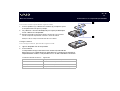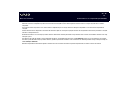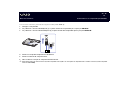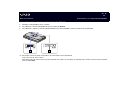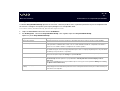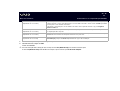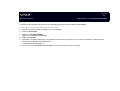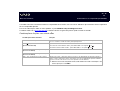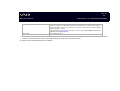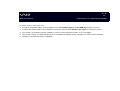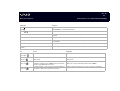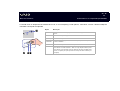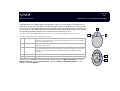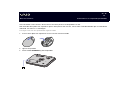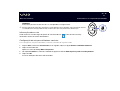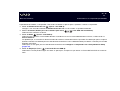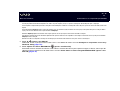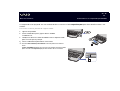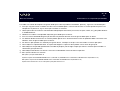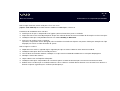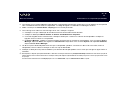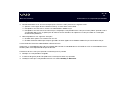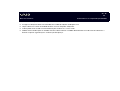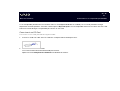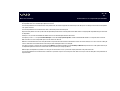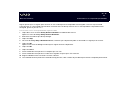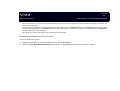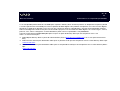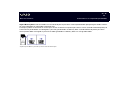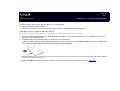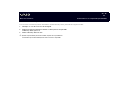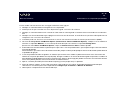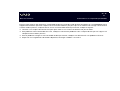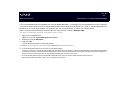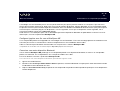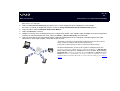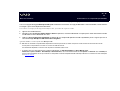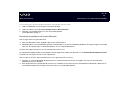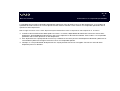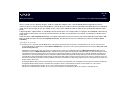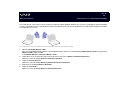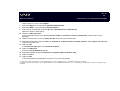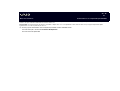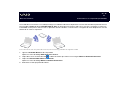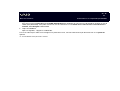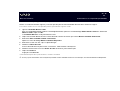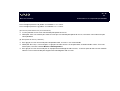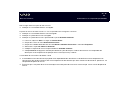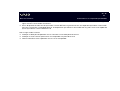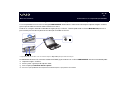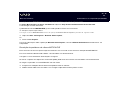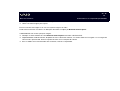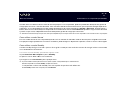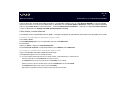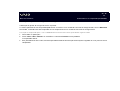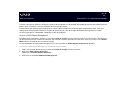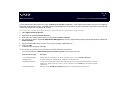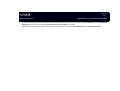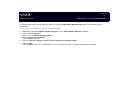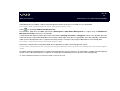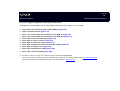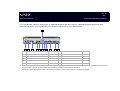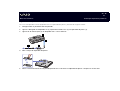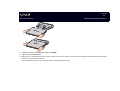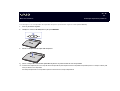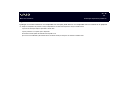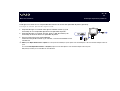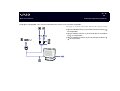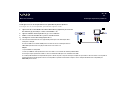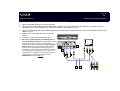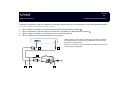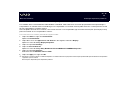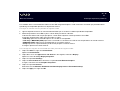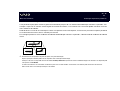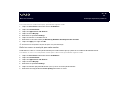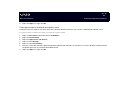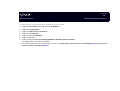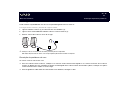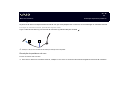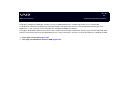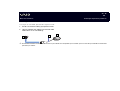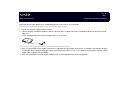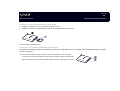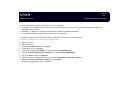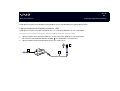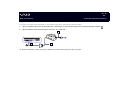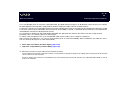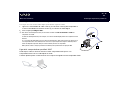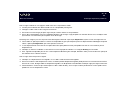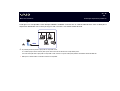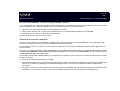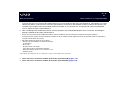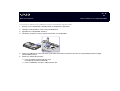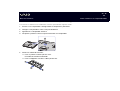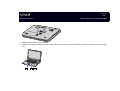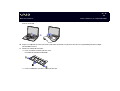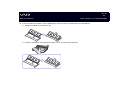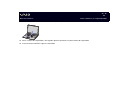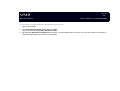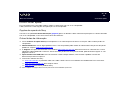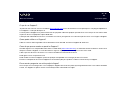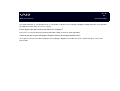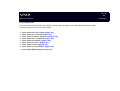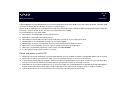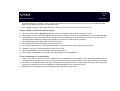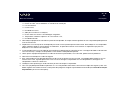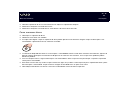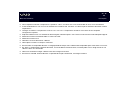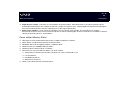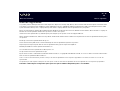1
nN
Manual do hardware
Leia este documento primeiro
Leia este documento primeiro
Aviso
© 2004 Sony Corporation. Todos os direitos reservados.
Este manual e o software aqui descrito não podem, na íntegra ou em parte, ser reproduzidos, traduzidos ou convertidos num
formato legível por máquina sem autorização prévia por escrito.
A Sony Corporation não oferece qualquer garantia com respeito a este manual, software, ou qualquer outra informação aqui contida e pelo presente
desresponsabiliza-se expressamente de qualquer garantia implícita ou comerciabilidade ou capacidade para um fim particular com respeito a este manual, software
ou qualquer outra informação. Em nenhuma circunstância a Sony Corporation responsabilizar-se-á por quaisquer danos incidentais, consequenciais ou especiais,
quer se baseiem em fraudes, contratos, ou outros, que surjam ou estejam ligados a este manual, software ou outra informação aqui contida ou pela utilização que
lhe seja dada.
Macrovision: Este produto incorpora tecnologia de protecção de propriedade intelectual que é protegida pela patente dos EUA e outros direitos de propriedade
intelectual. A utilização desta tecnologia de protecção de propriedade intelectual deve estar autorizada pela Macrovision e destina-se à divulgação doméstica e
outras apresentações limitadas a não ser que seja obtida autorização pela Macrovision. É proibida a engenharia reversa ou desmontagem.
No manual, as indicações ™ ou ® não são especificadas.
A Sony Corporation reserva-se ao direito de efectuar quaisquer alterações neste manual ou na informação aqui sem aviso prévio. O software aqui descrito rege-se
pelos termos de um acordo de licença do utilizador separado.
Note que as ilustrações neste manual poderão não corresponder ao seu modelo. Consulte a folha das Especificações para a configuração específica do
seu VAIO.

2
nN
Manual do hardware
Leia este documento primeiro
ENERGY STAR
Como parceiro da ENERGY STAR, a Sony declara que este produto é compatível com as normas ENERGY STAR para uma gestão eficiente de energia.
O programa Internacional da ENERGY STAR Office Equipment Program é um programa internacional que promove a poupança de energia na utilização de
computadores e equipamento de escritório. Este programa apoia o desenvolvimento e a classificação de produtos com funções que efectivamente reduzam o
consumo de energia. É num sistema aberto em que empresários podem participar voluntariamente. Os produtos abrangidos são os equipamentos de escritório: tal
como computadores, monitores, impressoras, dispositivos de fax e fotocopiadoras. Os padrões e os logótipos deste programa são internacionalmente
normalizados.
ENERGY STAR é uma marca registada nos E.U.A..
Registo do proprietário
O número de série e o número do modelo encontram-se na parte inferior do seu computador portátil Sony. Tome nota do número de série e do número do
modelo e indique-os sempre que contactar o VAIO-Link. Consulte também o documento impresso Especificações.

3
nN
Manual do hardware
Leia este documento primeiro
Informação de segurança
Geral
❑ A abertura da unidade, independentemente da razão, pode causar danos que não estão abrangidos pela garantia.
❑ Para evitar choques eléctricos, não abra o compartimento. As reparações devem ser efectuadas apenas por pessoal
qualificado.
❑ Para evitar incêndios ou choques eléctricos, não exponha o seu computador portátil VAIO à chuva e à humidade.
❑ Para comunicar um fuga de gás, não utilize o modem ou o telefone que se encontrem perto da fuga.
❑ Evite utilizar o modem durante trovoadas fortes.
❑ Para mudar a bateria de reserva, contacte o centro de serviço Sony mais perto de si.
❑ Antes de ligar os periféricos, desligue o computador e todos os periféricos.
❑ Ligue o cabo de alimentação apenas após a ligação de todos os cabos.
❑ Ligue o computador apenas depois de desligar todos os periféricos.
❑ Não mova o computador enquanto o sistema estiver no modo Standby.
❑ As propriedades magnéticas de alguns objectos podem ter consequências graves para a sua unidade de disco rígido. Podem
apagar dados na unidade de disco rígido e causar o mau funcionamento do computador. Não coloque o computador perto ou
sobre quaisquer objectos que emitam campos magnéticos, em especial:
❑ Aparelhos de TV
❑ Colunas
❑ Imãs e pulseiras magnéticas.
Áudio/vídeo
❑ Poderá ocorrer distorção do som e da imagem caso este equipamento seja colocado perto de qualquer equipamento que emita
radiação electromagnética.

4
nN
Manual do hardware
Leia este documento primeiro
Conectividade
❑ Nunca instale o modem ou o telefone durante uma trovoada.
❑ Nunca instale tomadas de telefone em locais húmidos a não ser que a tomada seja específica para locais húmidos.
❑ Tenha atenção ao instalar ou modificar linhas de telefone.
❑ Utilize o computador apenas com o adaptador CA fornecido. Para desligar completamente o computador da corrente eléctrica,
desligue o adaptador CA.
❑ Certifique-se de que a saída da tomada é facilmente acessível.
❑ Nunca toque em fios ou terminais de telefone não isolados a não ser que a linha de telefone tenha sido desligada da interface
de rede.

5
nN
Manual do hardware
Leia este documento primeiro
Informação sobre as normas
Pelo presente, a Sony declara que este produto cumpre os requisitos essenciais e outras provisões relevantes da Directiva Europeia 1999/5/CE (directiva sobre
equipamento e terminais de rádio e de telecomunicações).
Declaração de conformidade
A União Europeia tem como objectivo a circulação livre de mercadorias para o mercado internacional e evitar as barreiras técnicas ao comércio. Estes esforços
resultaram em várias directivas da UE nas quais se pede aos fabricantes que fabriquem os seus produtos cumprindo as normas essenciais. Os fabricantes devem
indicar a marca “CE” nos produtos que vendem e elaborar uma "Declaração de Conformidade" (DoC).
Em primeiro lugar, as Declarações de Conformidade são dirigidas às autoridades de vigilância do mercado como prova de que os produtos satisfazem as normas
requeridas. Para além disso, a Sony disponibiliza estas Declarações de Conformidade no seu website
http://www.compliance.sony.de como um serviço para os
nossos clientes.
Pode consultar todas as Declarações de Conformidade disponíveis para um produto específico digitando o nome do modelo na caixa de busca em cima. É
apresentada uma lista de documentos encontrados e que podem ser transferidos. Tenha em conta que a disponibilidade das declarações depende do âmbito das
Directivas da UE e das especificações individuais do produto.
Este produto cumpre as normas EN 55022 Classe B e EN 55024 para a sua utilização nas seguintes zonas: residencial, comercial e pequena indústria.
Este produto foi testado e considerado conforme os limites estabelecidos pela Directiva de CEM para a utilização de cabos de ligação com um comprimento inferior
a 3 metros.
Antes de activar o modem integrado, leia o folheto Modem regulations.
A unidade de disco óptico está classificada como PRODUTO LASER DE CLASSE 1 e cumpre a norma EN 60825-1 de Segurança de Produtos Laser. As reparações
e manutenção só devem ser efectuadas por técnicos autorizados da Sony. As reparações e utilização impróprias podem colocar em risco a segurança.

6
nN
Manual do hardware
Leia este documento primeiro
Dependendo do país, está restringida a utilização da funcionalidade Bluetooth integrado. Para cada país específico, consulte o folheto Bluetooth Safety
Regulations.
No caso do modelo estar equipado com a função LAN sem fios, leia o folheto Wireless LAN Regulations antes de activar a função LAN Sem Fios.
Dependendo do país, está restringida a utilização da função LAN Sem Fios. Para cada país específico, consulte o folheto Wireless LAN Regulations. A função LAN
Sem Fios que está integrada nesta unidade passou o processo de certificação Wi-Fi e cumpre com as especificações de interoperabilidade estabelecidas pela WECA
(Wireless Ethernet Compatibility Alliance).
CLASS 1
LASER PRODUCT
TO EN 60825-1

7
nN
Manual do hardware
Leia este documento primeiro
Eliminação da bateria de ião de lítio
❑ Não manuseie a bateria de ião de lítio danificada ou que apresente fuga. Elimine-a imediatamente e de forma adequada.
❑ Caso seja incorrectamente colocada existe o risco de explosão. Substitua-a apenas por uma bateria do mesmo tipo ou de um
tipo equivalente ao recomendado pelo fabricante. Elimine a bateria usada de acordo com as instruções do fabricante.
❑ O conjunto da bateria utilizado neste dispositivo pode causar o risco de incêndio ou queimaduras químicas se incorrectamente
manuseado. Não desmonte, exponha ao calor acima de 60°C ou incinere.
❑ Elimine a bateria usada imediata e correctamente.
❑ Mantenha-a afastada das crianças.
❑ Em algumas zonas, a eliminação da bateria de ião de lítio no lixo doméstico ou de empresas está proibida.
❑ Utilize o sistema de recolha público.
Eliminação da bateria de memória interna de reserva
❑ O computador está equipado com uma bateria de memória interna de reserva que não deverá ser substituída durante a vida útil
do produto. Para mudar esta bateria, contacte o VAIO-Link.
❑ Caso sejam incorrectamente colocadas existe o risco de explosão.
❑ Elimine-a de forma adequada no final da sua vida útil.
❑ Em algumas zonas, a eliminação da bateria de ião de lítio e de outras baterias não perigosas no lixo doméstico ou de empresas
está proibida.
❑ Utilize o sistema de recolha público.

8
nN
Manual do hardware
Bem-vindo
Bem-vindo
Muito obrigada por adquirir um computador VAIO da Sony. A Sony combinou as tecnologias mais recentes em som, vídeo,
informática e comunicações para lhe oferecer um computador pessoal de tecnologia de ponta.
Seguem-se algumas funções que pode desfrutar com este computador portátil:
❑ Desempenho excepcional.
❑ Portabilidade - O conjunto da bateria recarregável permite-lhe desfrutar de várias horas de funcionamento sem utilizar o
adaptador CA.
❑ Qualidade de som e de vídeo Sony - Um ecrã LCD de alta resolução permite-lhe tirar vantagem das aplicações multimédia
avançadas de hoje em dia, dos jogos e software de entretenimento.
❑ Características multimédia – Desfrute dos seus CDs/DVDs de som e de vídeo.
❑ Interconectividade – O computador dispõe de Ethernet, USB 2.0 (Alta velocidade/Velocidade completa/Baixa velocidade) e
i.LINK. i.LINK é uma interface digital bidireccional para a troca de dados. Com o Memory Stick podem trocar e partilhar
facilmente dados digitais com produtos compatíveis.
❑ Tecnologia sem fios – Graças à tecnologia Bluetooth* e à LAN Sem Fios (IEEE 802.11b/g)*, pode comunicar livremente sem
cabos ou fios.
❑ Configuração sem fios – Desfrute da liberdade de ter um rato sem fios*.
❑ Windows - O sistema inclui o sistema operativo Microsoft Windows XP Professional ou Home Edition* com Service Pack 1a.
❑ Funções de fotografia, vídeo e webcam – Utilize a câmara MOTION EYE integrada* para capturar fotografias e vídeos.
❑ Comunicações - Aceda aos serviços online mais conhecidos, envie e receba emails, navegue da Internet.
❑ Excelente serviço de assistência ao cliente - Caso tenha algum tipo de problema com o computador, consulte o website do
VAIO-Link para uma possível resolução: http://www.vaio-link.com
Antes de contactar o VAIO-Link, tente resolver o problema lendo este manual, o Guia para a Resolução de Problemas e
Reparação do Sistema VAIO impresso ou os manuais e ficheiros de ajuda para os periféricos ou software.
∗ Dependendo do seu modelo. Leia o documento impresso Especificações para mais informações.

9
nN
Manual do hardware
Bem-vindo
Pacote de documentação
O Pacote de Documentação contém informação e manuais do utilizador impressos para consulta.
Os manuais do utilizador podem ser encontrados na sua área de trabalho através do ícone My Info Centre .
Em My Info Centre, clique no ícone My Documentation para ver os manuais.
Documentação impressa
❑ Um folheto Getting Started, onde encontrará uma breve descrição do conteúdo da embalagem e como configurar o seu
computador;
❑ Uma folha de Especificações, contendo uma tabela de especificações, uma lista de software incorporado e uma visão geral
de todos os conectores.
❑ Um Guia de Resolução de Problemas e Reparação do sistema VAIO, onde encontrará soluções para os problemas comuns,
uma explicação sobre como reparar o sistema do computador caso necessite e informação sobre o VAIO-Link.
❑ As condições da sua Garantia Sony;
❑ Um folheto de Safety Regulations;
❑ Um folheto de Modem Regulations;
❑ Um folheto Wireless Lan Regulations*;
❑ Um folheto Bluetooth Regulations respeitantes à funcionalidade Bluetooth*;
❑ Um Wireless Product Regulations Guide, referindo-se ao rato*.
∗ Dependendo do seu modelo. Leia o documento impresso Especificações para mais informações.

10
nN
Manual do hardware
Bem-vindo
Documentação não impressa
Clique no ícone da área de trabalho e, de seguida, em
My Documentation
para ver os manuais do utilizador do VAIO.
❑ O Manual do hardware (este manual) explica as características do seu VAIO em detalhes, como utilizar estas características
com certeza e segurança, ligar os dispositivos periféricos, actualizar o seu computador e muito mais.
❑ O Manual do software descreve como registar o seu VAIO, as características de software disponíveis nos sistemas VAIO, como
alterar as definições, como gerir controladores e muito mais.
My Documentation também inclui:
❑ Ficheiros de ajuda sobre como consultar os manuais.
❑ Informação importante sobre o seu computador, na forma de notas e anúncios.
My Info Centre também inclui:
My Software
Considera-se criativo? Clique neste ícone para obter uma visão geral sobre o seu software e consultar as nossas opções de
actualização.
My VAIO essentials
Want to expand the capabilities of your VAIO? Clique neste ícone e consulte os acessórios compatíveis.
My Websites
Clique neste ícone e visite os nossos Web Sites mais populares.
My ISP
Clique neste ícone para conhecer as principais ofertas dos nossos parceiros e para aceder ao mundo da Internet.
Outras fontes
1 Consulte os ficheiros de Ajuda Online do software que está a utilizar para obter informações detalhadas sobre as características
e resolução de problemas.
2 Vá para http://www.club-vaio.com para consultar tutoriais online sobre o seu software VAIO favorito.

11
nN
Manual do hardware
Bem-vindo
Considerações ergonómicas
Irá utilizar o seu computador como um dispositivo portátil numa grande variedades de ambientes. Sempre que possível, deverá ter
em conta as seguintes considerações ergonómicas tanto para os ambientes estacionários como os portáteis:
❑ Posicionamento do seu computador – Coloque o computador directamente à sua frente (1). Mantenha os seus antebraços
na horizontal (2), com os pulsos numa posição confortável e neutra (3) durante a utilização do teclado, touchpad ou rato externo.
Deixe que a parte superior dos seus braços caia de forma natural nos lados. faça intervalos durante as sessões com o seu
computador. A utilização excessiva do computador pode criar tensão nos músculos ou tendões.
❑ Posicionamento do rato – Mantenha os seus antebraços na horizontal, com os pulsos numa posição confortável e neutra
enquanto utiliza o rato* – não em ângulo. Deixe que a parte superior dos seus braços caia de forma natural nos lados. Coloque
o rato ao mesmo nível que o teclado do seu computador e utilize o braço completo para o mover.

12
nN
Manual do hardware
Bem-vindo
❑ Mobiliário e postura – Sente-se numa cadeira com um bom suporte de costas. Ajuste o nível da cadeira para que os seus pés
estejam nivelados com o chão. Um bom apoio de pés poderá fazê-lo sentir-se mais confortável. Sente-se de forma relaxada e
na vertical e evite curvar-se para a frente ou inclinar-se para trás.
❑ Ângulo de visão do monitor do computador – Utilize a função de inclinação do monitor para encontrar a melhor posição. Pode
reduzir a tensão nos olhos e a fadiga muscular ajustando a inclinação do monitor até à posição adequada. Ajuste o brilho do
monitor.
❑ Iluminação – Escolha um local onde as janelas e as luzes não causem brilho e reflexos no monitor. Utilize luz indirecta para
evitar pontos brilhantes no monitor. Também pode adquirir acessórios para o seu monitor que ajudem a reduzir o brilho. Uma
iluminação correcta aumento o conforto e eficácia do seu trabalho.
❑ Posicionamento de um monitor externo – Sempre que utilizar um monitor externo, coloque o monitor a uma distância de
visualização confortável. Certifique-se de que o ecrã do monitor está ao nível dos olhos ou ligeiramente abaixo ao sentar-se em
frente ao monitor.
∗ Dependendo do seu modelo. Leia o documento impresso Especificações para mais informações.

13
nN
Manual do hardware
Como utilizar o seu computador portátil VAIO
Como utilizar o seu computador portátil VAIO
Depois de ler e seguir a informação incluída no guia Getting Started e a folha Especificações, pode começar a utilizar o seu
computador com segurança e confiança.
Leia como tirar maior partido das características do seu computador portátil VAIO.
❑ Ligar uma fonte de alimentação (página 14)
❑ Configurar o computador com o Sony Notebook Setup (página 21)
❑ Desligar o computador (página 23)
❑ Como utilizar o teclado (página 24)
❑ Como utilizar o touchpad (página 28)
❑ Como utilizar o rato (página 29)
❑ Como utilizar os botões especiais (página 32)
❑ Como utilizar a unidade de disco (página 34)
❑ Como utilizar PC Cards (página 41)
❑ Como utilizar o Memory Stick (página 45)
❑ Utilizar o modem (página 49)
❑ Como utilizar a funcionalidade Bluetooth (página 52)
❑ Como utilizar a rede sem fios (WLAN) (página 58)
❑ Como utilizar os modos de poupança de energia (página 71)
❑ Gerir o consumo de energia com VAIO Power Management (página 74)

14
nN
Manual do hardware
Como utilizar o seu computador portátil VAIO
Ligar uma fonte de alimentação
Pode utilizar um adaptador CA ou um conjunto de bateria recarregável como fonte de alimentação.
Como utilizar o adaptador CA
Para utilizar o adaptador CA, proceda do seguinte modo:
1 Ligue o cabo do adaptador CA (1) ao conector de entrada CC (2) no computador.
2 Ligue uma extremidade do cabo de alimentação (3) ao adaptador CA.
3 Ligue a outra extremidade do cabo de alimentação à saída CA (4).
✍ Utilize o computador apenas com o adaptador CA fornecido.
Para desligar completamente o computador da corrente eléctrica, desligue o adaptador CA.
Certifique-se de que a saída da tomada é facilmente acessível.

15
nN
Manual do hardware
Como utilizar o seu computador portátil VAIO
Como utilizar a bateria
Dependendo do seu modelo, pode utilizar uma ou duas baterias como fonte de alimentação. Estão disponíveis baterias adicionais
como opção. A bateria fornecida com o seu computador portátil não está completamente carregada no momento da aquisição.
Apenas para a série VGN-A: Algumas baterias recarregáveis não cumprem as normas de qualidade e de segurança da Sony. Por
razões de segurança, este computador portátil funciona apenas com baterias originais da Sony concebidas para este modelo. Ao
inserir outro tipo de bateria, esta não é carregada e o computador portátil não funciona.
Está instalada uma ferramenta na sua máquina que verifica que está a utilizar uma bateria original da Sony concebida para este
modelo. Quando é detectado outro tipo de bateria no seu computador portátil:
1 está desligado ou no modo Hibernate: o computador não arranca e a bateria não carrega. Substitua a bateria por uma bateria
original da Sony.
2 está ligado: aparece a seguinte mensagem: This battery cannot be used with your computer. Please use only genuine Sony
batteries compatible with this computer. Click "OK" to put your computer into Hibernate mode. When your computer
hibernates, remove the battery, and insert a genuine Sony battery. Clique em OK. O computador entra no modo Hibernate.
Substitua a bateria por uma bateria original da Sony.

16
nN
Manual do hardware
Como utilizar o seu computador portátil VAIO
Como inserir a bateria (série VGN-A)
Para inserir a bateria, proceda do seguinte modo:
1 Faça deslizar a alavanca de bloqueio (1) na parte inferior do computador para a posição UNLOCK.
2 Faça deslizar a alavanca de desbloqueio (2) na parte inferior do computador para a posição RELEASE.
3 Remova a tampa do compartimento da bateria.
4 Faça deslizar a bateria no compartimento da bateria.
5 Insira a patilha na bateria no entalhe e empurre-a para o compartimento até que faça clique.
6 Faça deslizar a alavanca de bloqueio para a posição LOCK para inserir a bateria no computador.
✍ Quando o computador está directamente ligado a uma fonte CA e tem uma bateria inserida no respectivo compartimento, este utiliza a corrente da saída CA.

17
nN
Manual do hardware
Como utilizar o seu computador portátil VAIO
Como inserir a bateria (série PCG-TR)
Para inserir a bateria, proceda do seguinte modo:
1 Insira as patilhas (1) na bateria nos entalhes (2) e empurre-a para
o compartimento até que faça clique.
2 Faça deslizar a alavanca de bloqueio para a posição Lock para
inserir a bateria no computador.
✍ Quando o computador está directamente ligado a uma fonte CA e tem uma bateria
inserida no respectivo compartimento, este utiliza a corrente da saída CA.
Certifique-se de que a tampa está fechada antes de inserir a bateria.
Carregar a bateria
Para carregar a bateria, proceda do seguinte modo:
1 Ligue o adaptador CA ao computador.
2 Insira a bateria.
O computador carrega automaticamente a bateria (o indicador da
bateria pisca num modelo de piscar duplo durante o carregamento da bateria).
Dependendo do modelo, o computador tem um ou dois indicadores de bateria.
Estado do indicador da bateria Significado
Aceso O computador está a utilizar a carga da bateria.
Piscar único A bateria está sem carga.
Piscar duplo A bateria está a carregar.
Apagado O computador está a utilizar a fonte de alimentação CA.

18
nN
Manual do hardware
Como utilizar o seu computador portátil VAIO
✍ Quando a bateria está sem carga, ambos os indicadores de bateria e de corrente piscam.
Mantenha a bateria no computador enquanto este estiver directamente ligado à fonte de alimentação CA. A bateria continua a carregar enquanto estiver a utilizar o
computador.
Caso o nível da bateria seja inferior a 10%, deverá utilizar o adaptador CA para recarregar a bateria ou desligar o computador e inserir uma bateria completamente
carregada.
A bateria fornecida com o computador é uma bateria de ião de lítio e pode ser recarregada a qualquer momento. O carregamento de uma bateria parcialmente carregada
não afecta a duração da mesma.
O indicador da bateria fica aceso sempre que utilizar a bateria como fonte de alimentação. Quando a carga da bateria está a terminar, os indicadores da bateria e da carga
começam a piscar.
Para algumas aplicações de software e alguns dispositivos periféricos, o computador pode não entrar no modo Hibernate mesmo que a carga da bateria seja reduzida.
Para evitar a perda de dados sempre que utilizar a bateria, guarde frequentemente os dados e active manualmente um modo de gestão de energia, como por exemplo, os
modos Standby ou Hibernate.
Quando o computador está directamente ligado a uma fonte CA e tem uma bateria inserida no respectivo compartimento, este utiliza a corrente da saída CA.

19
nN
Manual do hardware
Como utilizar o seu computador portátil VAIO
Como remover a bateria
Para remover a bateria, proceda do seguinte modo (série VGN-A):
1 Desligue o computador.
2 Faça deslizar a alavanca de bloqueio (1) na parte inferior do computador para a posição UNLOCK.
3 Faça deslizar a alavanca de desbloqueio (2) na parte inferior do computador para a posição RELEASE.
4 Remova a tampa do compartimento da bateria.
5 Remova a bateria do compartimento.
6 Volte a colocar a tampa no compartimento da bateria.
✍ Poderá perder dados caso remova a bateria enquanto o computador estiver ligado e sem estar ligado a um adaptador CA ou se remover a bateria enquanto o computador
estiver no modo Standby.
A página está carregando...
A página está carregando...
A página está carregando...
A página está carregando...
A página está carregando...
A página está carregando...
A página está carregando...
A página está carregando...
A página está carregando...
A página está carregando...
A página está carregando...
A página está carregando...
A página está carregando...
A página está carregando...
A página está carregando...
A página está carregando...
A página está carregando...
A página está carregando...
A página está carregando...
A página está carregando...
A página está carregando...
A página está carregando...
A página está carregando...
A página está carregando...
A página está carregando...
A página está carregando...
A página está carregando...
A página está carregando...
A página está carregando...
A página está carregando...
A página está carregando...
A página está carregando...
A página está carregando...
A página está carregando...
A página está carregando...
A página está carregando...
A página está carregando...
A página está carregando...
A página está carregando...
A página está carregando...
A página está carregando...
A página está carregando...
A página está carregando...
A página está carregando...
A página está carregando...
A página está carregando...
A página está carregando...
A página está carregando...
A página está carregando...
A página está carregando...
A página está carregando...
A página está carregando...
A página está carregando...
A página está carregando...
A página está carregando...
A página está carregando...
A página está carregando...
A página está carregando...
A página está carregando...
A página está carregando...
A página está carregando...
A página está carregando...
A página está carregando...
A página está carregando...
A página está carregando...
A página está carregando...
A página está carregando...
A página está carregando...
A página está carregando...
A página está carregando...
A página está carregando...
A página está carregando...
A página está carregando...
A página está carregando...
A página está carregando...
A página está carregando...
A página está carregando...
A página está carregando...
A página está carregando...
A página está carregando...
A página está carregando...
A página está carregando...
A página está carregando...
A página está carregando...
A página está carregando...
A página está carregando...
A página está carregando...
A página está carregando...
A página está carregando...
A página está carregando...
A página está carregando...
A página está carregando...
A página está carregando...
A página está carregando...
A página está carregando...
A página está carregando...
A página está carregando...
A página está carregando...
A página está carregando...
A página está carregando...
A página está carregando...
A página está carregando...
A página está carregando...
A página está carregando...
A página está carregando...
A página está carregando...
A página está carregando...
A página está carregando...
A página está carregando...
A página está carregando...
A página está carregando...
-
 1
1
-
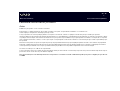 2
2
-
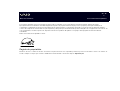 3
3
-
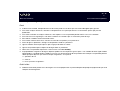 4
4
-
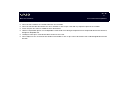 5
5
-
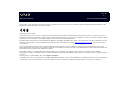 6
6
-
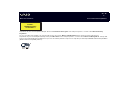 7
7
-
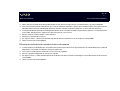 8
8
-
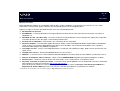 9
9
-
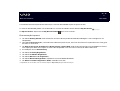 10
10
-
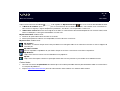 11
11
-
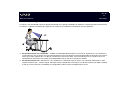 12
12
-
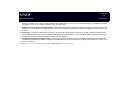 13
13
-
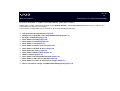 14
14
-
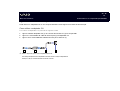 15
15
-
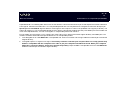 16
16
-
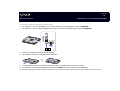 17
17
-
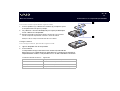 18
18
-
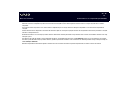 19
19
-
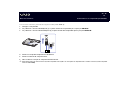 20
20
-
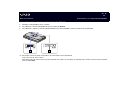 21
21
-
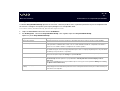 22
22
-
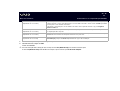 23
23
-
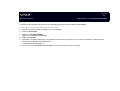 24
24
-
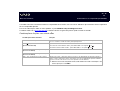 25
25
-
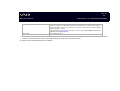 26
26
-
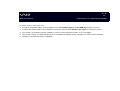 27
27
-
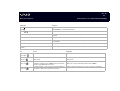 28
28
-
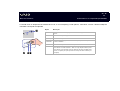 29
29
-
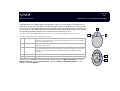 30
30
-
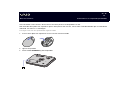 31
31
-
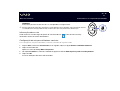 32
32
-
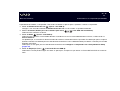 33
33
-
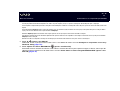 34
34
-
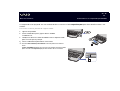 35
35
-
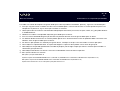 36
36
-
 37
37
-
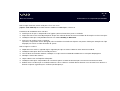 38
38
-
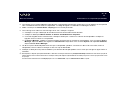 39
39
-
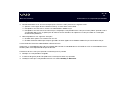 40
40
-
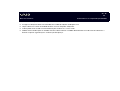 41
41
-
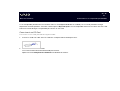 42
42
-
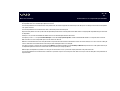 43
43
-
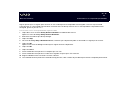 44
44
-
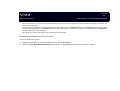 45
45
-
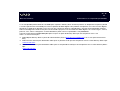 46
46
-
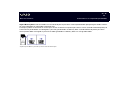 47
47
-
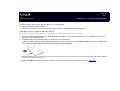 48
48
-
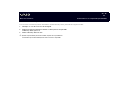 49
49
-
 50
50
-
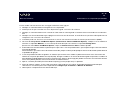 51
51
-
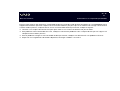 52
52
-
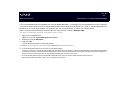 53
53
-
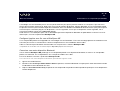 54
54
-
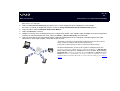 55
55
-
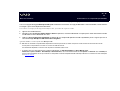 56
56
-
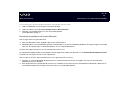 57
57
-
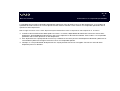 58
58
-
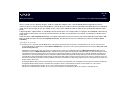 59
59
-
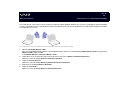 60
60
-
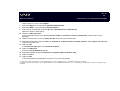 61
61
-
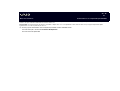 62
62
-
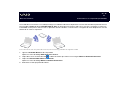 63
63
-
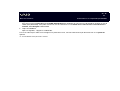 64
64
-
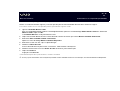 65
65
-
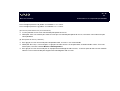 66
66
-
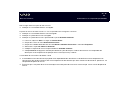 67
67
-
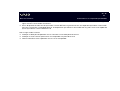 68
68
-
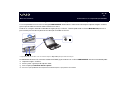 69
69
-
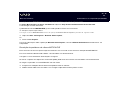 70
70
-
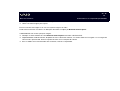 71
71
-
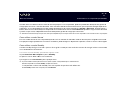 72
72
-
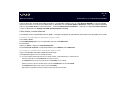 73
73
-
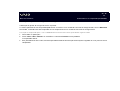 74
74
-
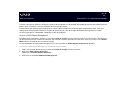 75
75
-
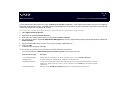 76
76
-
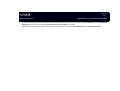 77
77
-
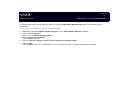 78
78
-
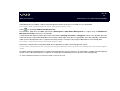 79
79
-
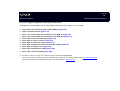 80
80
-
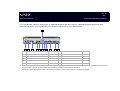 81
81
-
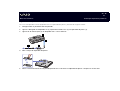 82
82
-
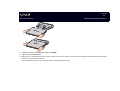 83
83
-
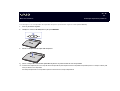 84
84
-
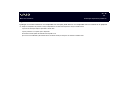 85
85
-
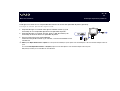 86
86
-
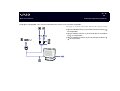 87
87
-
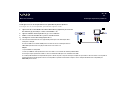 88
88
-
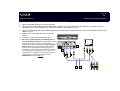 89
89
-
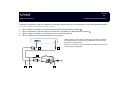 90
90
-
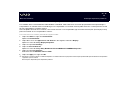 91
91
-
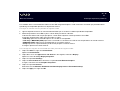 92
92
-
 93
93
-
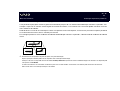 94
94
-
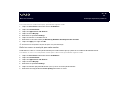 95
95
-
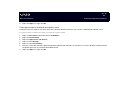 96
96
-
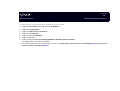 97
97
-
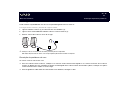 98
98
-
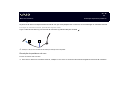 99
99
-
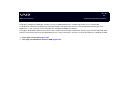 100
100
-
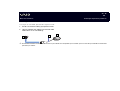 101
101
-
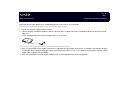 102
102
-
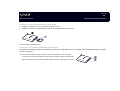 103
103
-
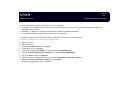 104
104
-
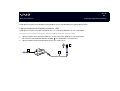 105
105
-
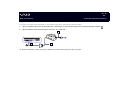 106
106
-
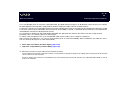 107
107
-
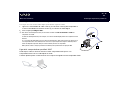 108
108
-
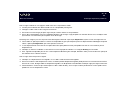 109
109
-
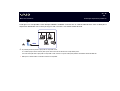 110
110
-
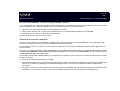 111
111
-
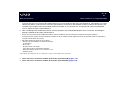 112
112
-
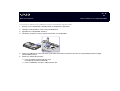 113
113
-
 114
114
-
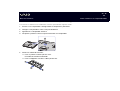 115
115
-
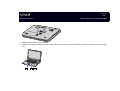 116
116
-
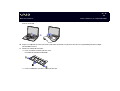 117
117
-
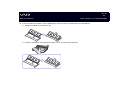 118
118
-
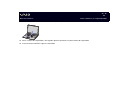 119
119
-
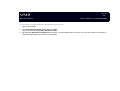 120
120
-
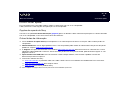 121
121
-
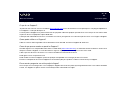 122
122
-
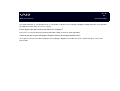 123
123
-
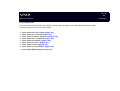 124
124
-
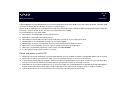 125
125
-
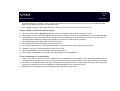 126
126
-
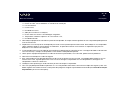 127
127
-
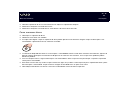 128
128
-
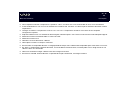 129
129
-
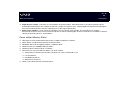 130
130
-
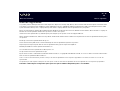 131
131
Sony VGN-A115M Instruções de operação
- Tipo
- Instruções de operação
- Este manual também é adequado para
Artigos relacionados
-
Sony VGN-S1XP Instruções de operação
-
Sony VGN-X505VP Instruções de operação
-
Sony VGN-FS115M Instruções de operação
-
Sony VGN-B3XP Instruções de operação
-
Sony VGN-A317M Instruções de operação
-
Sony VGN-A297XP Instruções de operação
-
Sony VGN-S3VP Instruções de operação
-
Sony VGN-FS215B Instruções de operação
-
Sony VGN-FE41M Instruções de operação
-
Sony VGN-AR21B Instruções de operação